
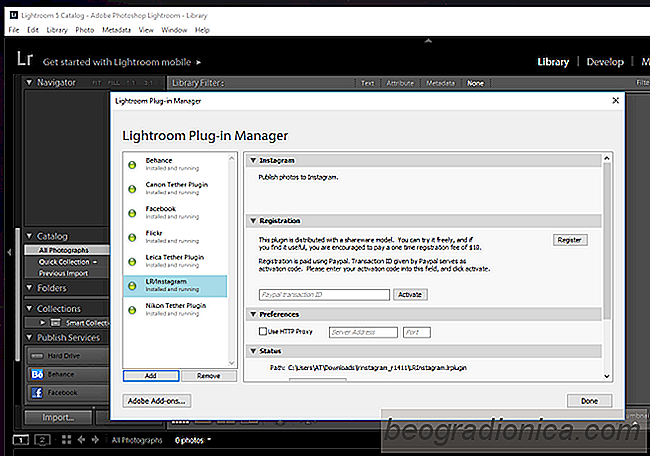
Instagram es más que un lugar para mostrar ropa, comida, joyas y autorretratos. La red social es un excelente lugar para exhibir obras de arte. Es donde puedes encontrar artistas que trabajan con todo tipo de medios mostrando su trabajo y sus obras en progreso. Para los fotógrafos, Instagram no es diferente y, además de utilizar la plataforma para mostrar su trabajo, los fotógrafos utilizan otras herramientas de edición de fotos, como Adobe Lightroom. Lightroom es una aplicación de edición de fotos rica en funciones que funciona muy bien con otros productos de Adobe y tiene una gran oferta de complementos para que sea aún más útil. LR / Instagram es uno de esos complementos gratuitos que pueden interesarte si está buscando una manera fácil de publicar fotos de Adobe Lightroom directamente en Instagram.
Descargue LR / Instagram y agréguelo a Lightroom a través del Administrador de complementos.
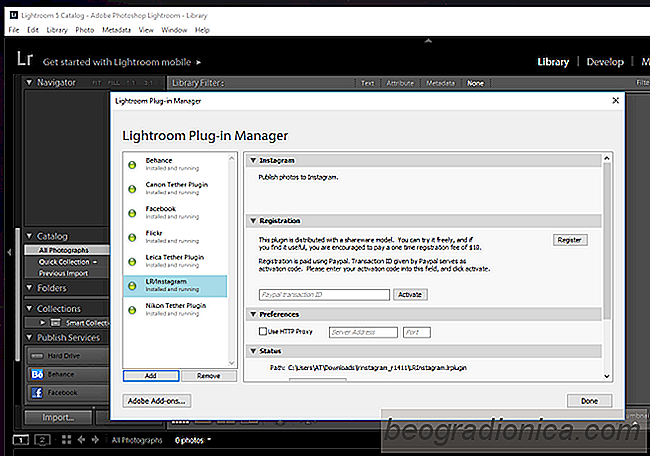
Inicie sesiĂłn en su cuenta de Instagram desde LR / El panel de Instagram y establece el tĂtulo de una foto publicada y si la foto debe estar o no afilada para pantallas de alta resoluciĂłn. Puede agregar automáticamente una marca de agua a la foto cuando se publique. Una vez que haya configurado el complemento, importe una foto (s) en Lightroom y edĂtelo.


Cómo apagar su computadora desde su teléfono
Vivimos en un mundo donde su refrigerador puede enviarle un mensaje si usted está sin leche Puede parecer exagerado, pero ese es el futuro inteligente que deberĂamos esperar. La conectividad, especialmente entre diferentes dispositivos y dispositivos cotidianos, hace la vida más fácil para todos. Cuando tiene dispositivos que pueden comunicarse entre sĂ, tiene acceso remoto a la informaciĂłn y tiene control remoto sobre la mayorĂa de las cosas.

10 Mejores aplicaciones y consejos de macOS de 2016
Apple lanzĂł macOS Sierra en 2016 y la caracterĂstica principal de esta versiĂłn fue la inclusiĂłn de Siri en el escritorio. Muchas otras caracterĂsticas más pequeñas tambiĂ©n fueron parte de la actualizaciĂłn, pero Siri en el escritorio era algo que la gente habĂa estado anticipando durante bastante tiempo.